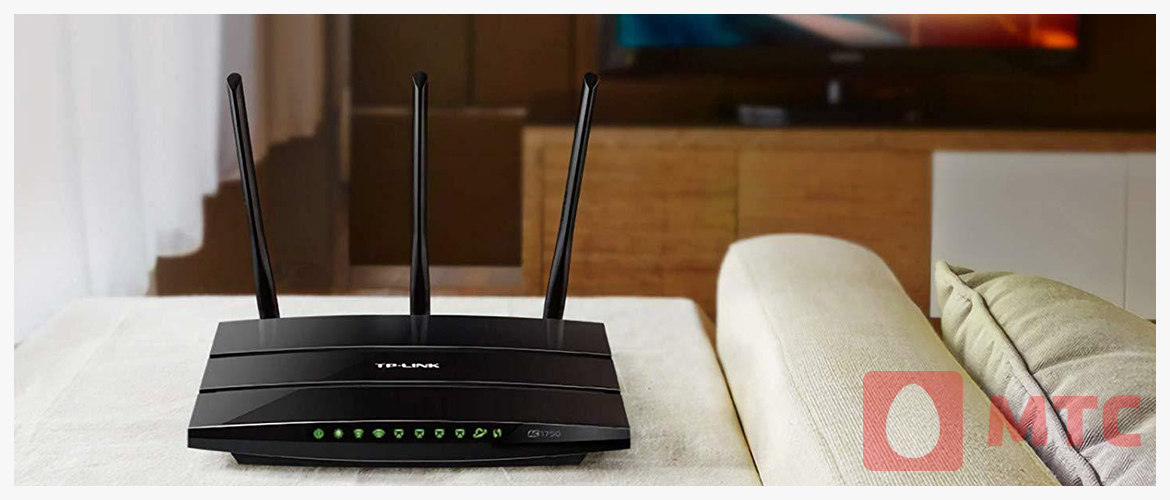Выбор модема для ноутбука
Итак, выбрать придется между обычным USB-модемом и роутером, имеющим отсек для установки SIM-карты. Большее распространение получили обычные USB-модемы, которым для подключения не нужно ничего, кроме свободного порта USB на ноутбуке.
Если свободного разъема нет, приобретите 3G/4G роутер. Он может иметь встроенный аккумулятор или питаться от электрической сети, раздавая мобильный интернет сразу на несколько устройств, оснащенных адаптером Wi-Fi. Устройство мало чем отличается от обычного домашнего роутера, только вместо кабеля от провайдера в него устанавливается SIM-карта мобильного оператора. 
У роутеров больше функций для настройки, но и цена существенно превышает стоимость USB-модема. Так что если вы не собираетесь настраивать VPN или смотреть IP-телевидение, а просто хотите с ноутбука выходить в интернет, то вам будет достаточно тех возможностей, что предоставляет USB-модем.
Рекомендуется покупать универсальный USB-модем, адаптированный для работы со всеми крупными сотовыми операторами. Если купить устройство, например, в офисе Мегафон, и на нем будет написано, что это модем от Мегафона, то у вас не получится вставить SIM-карту другого провайдера. В универсальный же модем вы можете установить SIM-карту любого крупного оператора.
Это практичное решение: бывает, что один сотовый провайдер еще не развернул сеть на определенную территорию, а другой уже давно в этой местности присутствует. Гораздо дешевле покупать SIM-карты, нежели каждый раз приобретать новый USB-модем.
Обратить внимание стоит и на пропускную способность модема. Для 4G-модемов она может составлять до 100 Мбит/с, для 3G – от 15 до 30 Мбит/с. Для нормальной работы в интернет хватает и 7,2 Мбит/с – именно такую скорость предлагает сейчас большинство сотовых операторов.
Если вы покупаете универсальный модем, то смотрите на оборудование от известных фирм – ZTE, Huawei, AnyDATA. Фирменные модемы Билайна, Мегафона и других сотовых операторов тоже изготавливаются этими компаниями. В частности, 3G модемы Мегафон собирают на производственных мощностях Huawei.
Проверяем, есть ли модем в ноутбуке
Да, все верно. некоторые модели ноутбуков уже имеют встроенный модем. Достаточно только установить в него сим-карту, и можно пользоваться. Проверить, есть ли такой в вашем ноуте, достаточно просто.
- Заходим в «Проводник», открываем «Компьютер»;
- Щелкаем по пустому пространству в окне правой кнопкой мыши и ищем в выпадающем меню строчку «Система»;
- Кликаем на строчку «Диспетчер устройств» в левом столбце;
- Ищем модем. Если не нашли — значит, его нет.
4 HUAWEI E398

Очередная модель от HUAWEI радует своей универсальностью. Эта самая новая, полностью разблокированная версия сразу из коробки готова к использованию со всеми возможными глобальными сервисами. Максимальная скорость загрузки данных составляет 100 Мбит/сек, что дает возможность быстро скачивать фильмы или игры.
По своей структуре модель очень похожа на ZTE MF820 и идентично ему поддерживает 4G LTE. E398 обладает обратной совместимостью с 3G и 2G, поэтому его можно рекомендовать как универсальный вариант, способный поддерживать связь при всех актуальных сетях. Основной материал исполнения – экологически чистый пластик, полученный путем вторичной переработки сырья. Простота в использовании, поддержка Windows 7, Vista и XP, и Mac OS X 10.5.8 и более новых версий делают данную модель крайне неприхотливой и интересной к покупке.
Критерий выбора — цена. Как за меньшие деньги получить больше?
Так или иначе, основной отправной точкой при выборе остается цена. Этот вопрос мы также разберем подробно. Важным замечанием будет следующее: если есть возможность немного превысить бюджет, но получить реально нужную функцию, то лучше не экономить. Обратное, кстати, не всегда верно — платить за дополнительные навороты или вычурный дизайн не всегда разумно — роутер не украшение каминной полки (хотя на рынке есть и такие модели).
Что можно получить за 500 рублей?
Концепция минимализма полностью реализована в этом ценовом сегменте. Также здесь ведут конкурентную борьбу производители-новички и нижний сегмент известных брендов (такие как Tenda W316R, D-Link DAP-1155/A и прочие).

Комплектация таких аппаратов минимальна — нет вообще ничего лишнего — роутер, блок питания и упаковка. Технические характеристики также не балуют излишествами — одна стомегабитная сеть и Wi-Fi до 150 Мбит/с. Однако для нетребовательного пользователя, имеющего дома один компьютер и ноутбук, это вполне достойный вариант. Основной критерий выбора здесь — отзывы о работе реальных пользователей.
Продавцы магазинов вряд ли помогут в тонкостях выбора роутера WiFi в данном сегменте. Если ваш тариф интернета не превышает 30-50 Мбит/с, и никакие вычурные функции вам не нужны, то можно брать дешёвую модель. Во всяком случае, всегда можно будет перейти на что-то получше, деньги ведь совсем небольшие
Проверенные временем — основные параметры Wi-Fi роутеров в ценовом диапазоне до 1000 рублей
На водораздел 500-1000 рублей приходится львиная доля всего продаваемого оборудования для дома. Отличным примером «народного роутера» здесь является модель от D-LINK DIR-300. Демократичная цена, наличие 4 сетевых портов и одной антенны Wi-Fi, хорошая комплектация и самое главное — множество проверенных прошивок привели к тому, что данная модель трудится во многих квартирах нашей страны.
Примерно за ту же цену есть модели у Asus, TP-LINK и других производителей. Мне лично более импонируют роутеры TP-LINK, т.к. считаю что здесь лучшее соотношение цена/качество и скорость они почти не режут, в отличие от D-LINK. Проверенные модели: TP-LINK TL-WR741ND/WR841ND. Любителям прикольного дизайна советую посмотреть в сторону Asus RT-N12 D1.

Основная проблема новых моделей аналогичных DIR-300 — стабильность прошивки. На доведение ее до ума компании D-LINK требуется в среднем один год. Поэтому при выборе самой свежей и новой модели будьте готовы к частым обновлениям прошивки.
Wi-Fi роутер в районе 1000 рублей комплектуется уже двумя антеннами. Это дает лучшую зону покрытия и стабильный сигнал. Также предпочтительней вариант со съемными антеннами — возможно появится необходимость в усилении сигнала.
Постарайтесь максимально выгодно потратить ваши финансы. За примерно одну и ту же цену можно купить роутер с нужными вам функциями, либо наоборот с присутствием ненужных и отсутствием нужных. Не стоит вестись на маркетинговые уловки и лучше обратить внимание на те параметры, которые интересуют лично вас (скорость потока данных, зона покрытия и т.п.).
Выбираем WiFi роутер от тысячи до трех
В сегменте оборудования до 3000 рублей мы сталкиваемся с двумя подходами к выбору роутера. Первый — мы выбираем универсальный домашний аппарат на все случаи жизни. Хорошим примером служат модели TP-Link TL-WR2543ND, ZyXEL Keenetic Giga, Zyxel Keenetic Giga II и Asus RT-N56U. Эти Wi-Fi роутеры умеют делать все необходимое для любого пользователя домашнего интернета.

Здесь стоит обратить внимание именно на использование дополнительных функций. Например, на ряде моделей использование в качестве сетевого хранилища USB-винчестера без дополнительного питания приводит к снижению скорости передачи данных. Такая же ситуация и с работой IPTV по беспроводному протоколу — качество передачи данных возможно оценить только подключившись к своему провайдеру.
Второй подход — решение узкоспециализированных задач (максимальная скорость, помехоустойчивость, работа с большим количеством устройств). Здесь уже стоит обратить внимание на аппаратуру, которую используют небольшие провайдерские компании — RouterBOARD 951G-2HnD, Cisco SB RV110W-E-G5-K9 и прочие.
Отдельно стоит заметить, что если вы территориально находитесь в зоне покрытия множества Wi-Fi сетей, то разумно будет рассмотреть возможность покупки роутера, могущего работать на частоте 5МГц. Данный частотный диапазон еще не сильно распространен и относительно свободен от других пользователей.
Тарифы Билайн

Большой выбор операторов позволяет подобрать для себя то, что лучше всего подходим именно вам. Если Билайн – ваш любимый мобильный оператор, и вы до сих пор не можете подобрать для себя выгодные условия пользования инетом, рекомендуем вам обратиться к специалистам Смарткард. Интернет билайн можно использовать на любом устройстве, а также можно подключить домашнюю сеть с безлимитным высокоскоростным трафиком.
Частным лицам
Мобильный интернет билайн от 5 до 30 Гб в месяц для ваших смартфонов и планшетов. Почувствуйте свободу действий на пространстве всемирной сети. Сейчас действует акция, поэтому 1 неделя услуги предоставляется абсолютно бесплатно в качестве пробы;
Интернет от билайн на день. Теперь вам не нужно платить абонентскую плату за трафик, который вы не всегда используете. Платите тогда, когда вам необходимо. Данная опция предоставляет 250 мб за 15 руб./сутки и 500 мб – за 25 руб./ сутки;
«Интернет на всё» подключается на все ваши устройства, благодаря чему вы можете оплачивать услугу на смартфоне, а пользоваться интернетом со всех своих устройств. Кроме этого, в свою группу можно приглашать друзей и родственников.
Домашний интернет Билайн

Кто сказал, что мобильные операторы предоставляют трафик только для моб. устройств? Безлимитным интернетом Билайн можно пользоваться не только с мобильных гаджетов, но и также дома с помощью роутера.
Тарифы билайн для домашнего пользования:
скорость до 50 Мбит/с
до 50 Мбит/с днем и до 100 Мбит/с – ночью + WiFi роутер в подарок
до 100 Мбит/с + WiFi роутер в подарок
Домашнее телевидение до 126 каналов
Домашнее телевидение до 126 каналов
Корпоративным клиентам
Билайн разделил корпоративных клиентов на две подгруппы: малый бизнес и крупные компании. Для каждого сегмента разработаны гибкие решения, удовлетворяющие требования пользователей.

Программа «Деловой интернет»
4G Wi-Fi-роутер Билайн ТС-100 (сеть 4G (LTE) по WiFi до 32 устройств на скорости до 100 Мб/с и подключение телефонного аппарата);
Тарифный пакет, который предоставляет безлимитный мобильный интернет билайн в 4G, а также до 32 Гб трафика в других сетях.
Программа «Интернет в офис»
Подключение через выделенный канал;
Wi-Fi доступ для клиентов компании через авторизацию;
Подключение цифрового телевидения.
Тарифы «Все для бизнеса»
«Для бизнеса за 300»
2 Гб трафика в месяц. Дополнительно начисляется 100 смс и минут.
«Для бизнеса за 600»
10 Гб в месяц. Дополнительно начисляется 600 смс и минут.
«Для бизнеса за 1000»
15 Гб+4G месяц. Дополнительно начисляется 1500 смс и минут.
«Для бизнеса за 1500»
20 Гб+4G в месяц. Дополнительно начисляется 3000 смс и минут.
«Для бизнеса за 3000»
30 Гб+4G в месяц. Дополнительно начисляется 6000 смс и минут.
Мы будем рады помочь вам с выбором выгодного для вас тарифа от любого выше перечисленного оператора. Наша задача – облегчить ваши поиски в океане предложений безлимитного скоростного интернета для дома и офиса.
- Тарифы
- Для смартфона
- Для планшета
- Роутер и модем
- Архив тарифов
- Красивые номера
- Устройства
- О компании
- Доставка
- Оплата
- Новости
- Отзывы
- Партнерам
- Вопрос-ответ
- Справка
- Предложение операторов
- Оплата
г. Санкт-Петербург, Набережная канала Грибоедова 42
Использование с WiFi маршрутизаторами
В некоторых случаях (для обеспечения доступом в интернет нескольких устройств в большой квартире, частном доме, не большом офисе и т.п.) USB модемы используются в паре с WiFi маршрутизаторами. Для этого в роутере должен присутствовать USB порт для подключения модема и программное обеспечение роутера должно позволять его использование.
В этом случае модем принимает сигнал сотового оператора, а маршрутизатор раздает полученный от модема сигнал по беспроводному каналу в радиусе 50-100 метров (зависит от характеристик маршрутизатора) и доступ в интернет могут получить одновременно несколько устройств.
Для практической реализации работы двух таких устройств следует подобрать совместимые модели модема и маршрутизатора. Для этого в технических характеристиках роутера ознакомьтесь с перечнем поддерживаемых модемов и подберите подходящий по характеристикам. Следует отметить, что не все маршрутизаторы, оснащенные USB портом способны работать с USB модемами, поэтому перед покупкой пары такого оборудования убедитесь в его совместимости.
МТС позволяет как использовать авторизованное оборудование (продается абоненту при подключении или сдается ему в аренду), так и технику сторонних производителей. Вы можете сами подобрать устройство, если знаете, какой роутер подходит для МТС.

Требований к оборудованию не так много: желательно, чтобы оно могло работать на двух частотах – 2,4 ГГц и 5 ГГц. Но даже устройство с одним диапазоном подойдет для подключения. Можно смело сказать, что все роутеры, представленные в магазинах, совместимы с нашими технологиями передачи данных, поэтому вы можете взять любой.
При покупке мы рекомендуем обращать внимание на следующие критерии:
- доступные стандарты беспроводных сетей. Желательна поддержка 802.11ас (частота 5 Ггц). Такие устройства позволяют гарантировать скорость подключения до 6,77 Гбит/с. Можно взять оборудование со стандартом 802.11.g или 802.11.n, которое позволяет поддерживать скорость передачи данных на уровне до 54 Мбит/с и до 600 Мбит/с соответственно, но такие устройства нередко конфликтуют с роутерами соседей и другой беспроводной техникой. Это значит, что возможны помехи;
- наличие разъемов с Fast Ethernet на WAN– и LAN–портах. Количество доступных портов должно быть равным количеству устройств, которые вы собираетесь подсоединять напрямую. Обычно это телевизор, приставка, стационарный компьютер. Если позволяют средства, можно взять модель, где портов на 1-2 больше, чем планируемых устройств – на будущее;
- наличие USB-порта или нескольких. Это вопрос удобства: с помощью USB вы сможете подключить к роутеру флешку, принтер и другие устройства;
- поддержка скоростных тарифов. Если вы подключаете интернет со скоростью от 400 Мбит/с, то у вас должно быть соответствующее оборудование, иначе все возможности будут просто отсекаться маршрутизатором, не способным на передачу данных в таком формате;
- достаточная мощность. Не берите модели с минимальной мощностью, они могут не справиться с широким каналом.
Следование простым советам о том, какой роутер для интернета от МТС лучше, поможет вам подобрать качественную технику. Она не выйдет из строя в неожиданный момент, будет обеспечивать стабильное подключение и поддерживать достаточную скорость связи.
Какой роутер лучше купить для Ростелекома дома
При выборе точки доступа нужно ориентироваться на список рекомендованных маршрутизаторов на сайте провайдера. Чтобы посмотреть список, перейдите в раздел «Оборудование».

Вы можете заказать устройство у оператора или купить похожую модель у посредника. Во втором случае выберите подходящие устройства по типу подключения и изучите характеристики. Это поможет вам подобрать маршрутизатор с аналогичными параметрами.
Какой роутер использует Ростелеком при настройке сети? Оператор использует точки доступа, которые обеспечивают лучший пользовательский опыт исходя из технологии подключения и скорости по тарифу. Производителями устройств являются известные фирмы – ASUS, TP-Link, D-Link, Netgear, ZTE и другие.
Удобно, что роутер провайдера можно взять в аренду или рассрочку. Планы оплаты за рассрочку разные – от 12 до 24 месяцев. Обратите внимание, что предложения оператора в разных регионах различаются. Обязательно указывайте свой город на официальном сайте провайдера для просмотра списка рекомендованных точек доступа в вашем регионе.
Какой роутер Ростелеком ставит при подключении VDSL
Передача данных по VDSL может достигать 200 Мбит/с. В качестве точки доступа Ростелеком использует роутер RT-V4L1USBn. Это фирменная модель провайдера, она отличается наиболее простым функционалом, но среди пользователей считается недостаточно надежной. Для более качественного соединения рекомендуется приобретать оборудование более известных специализированных торговых марок, например, NETGEAR D6400. Встроенный модуль беспроводного соединения этого маршрутизатора поддерживает скорость до 1600 Мбит/с. Он подходит не только для дома, но для работы – с помощью четырех портов Ethernet на корпусе устройства, можно создать рабочую сеть. Также для подключения можно использовать роутеры ZyXEL P-871M, PLANET VC200.

Какой роутер устанавливает Ростелеком для подключения ETTH
Технология ETTH предусматривает скорость интернета до 1 Гбит/с. Из-за возможностей сетевого оборудования реальная скорость меньше, но из всех видов подключения ETTH считается одним из наиболее быстрых.
Для подключения Ростелеком использует маршрутизаторы Sagem F@st 1744 v2.2. Он специально разработан для операторского рынка, это позволяет оператору удаленно настраивать маршрутизатор в случае сбоев в работе. Роутер поддерживает актуальные стандарты беспроводного соединения и безопасности. Кроме того, Sagem – это ответ на вопрос, какой роутер от Ростелеком лучше для передачи IPTV контента в формате HD на ТВ-приставку. У маршрутизатора есть USB-порт, через него можно подключать 3G/LTE-модемы. Если отключился проводной интернет, роутер автоматически перейдет в режим раздачи сигнала 3G. Максимальная скорость Sagem F@st 1744 v2.2 – 150 Мбит/с. Если нужна больше, подойдет Sagem Fast 2804 v.7 rev.1. Его менее дорогим аналогом является модель другого производителя – DIR-620/S/G1.

Какой роутер Ростелеком нужен для оптоволокна
Для подключения по технологии GPON необходим оптический терминал. Эти устройства специально прошиваются под провайдера, поэтому покупать терминалы у сторонних компаний не рекомендуется. Ростелеком устанавливает оборудование Huawei Echolife HG 8245H. Этот терминал поддерживает стандарты беспроводного соединения 802.11 b/g/n, имеет один USB-порт, стандарт передачи данных Gigabit Ethernet, который обеспечивает скорость до 1 Гбит/с. В некоторых регионах провайдер использует двухдиапазонные маршрутизаторы фирм ZTE, Sercomm RV6699. Какой роутер вай-фай подходит для Ростелеком по оптоволокну в вашем регионе можно узнать на сайте компании.
А можно чуть больше конкретики?
Конечно можно! Вот:
Спасибо, что читали! Надеюсь, понравилось 😉
Понравилась статья? Лучшей благодарностью для меня будет Ваш репост этой страницы в социальных сетях:
Комментарии:
D-link — Практически любой роутер этой компании не работает из коробки в 99 процентах случаев. Начинает работать либо после танцев с бубном, либо после прошивки на последнюю версию ПО (если таковое имеется, а если же это новинка — то прошивку придется ждать) Постоянно попадаются модели у которых через два-три дня слетает пароль от Wi-Fi и к роутеру начинают цепляться все соседи. А это тормоза инета, звонки в техподдержку, вызов мастера, который заново поставит пароль. Естественно вызов мастера за деньги. Хороший мастер перепрошьет роутер (этот баг лечится только перепрошивкой на последнюю версию ПО) Не хороший мастер просто забьет пароль и уйдет. А через два дня к вашему роутеру вновь будут подключаться все соседи. Так же очень сильно греются и зависают по 3-4 раза в день, помогает перезагрузка по питанию. Такое началось после 2012 года, когда длинк начали производить в России. До 2012 года длинки были идеальным бюджетным вариантом.
Tp-link — соотношение цена-качество. Если не хочется заморачиваться с прошивками и танцами с бубном, а денег мало — то лучше взять тплинк. Опять же — модели 740 и 741 очень слабые, часто зависают (но гораздо реже чем д-линки, в неделю 3-4 раза приходится перегружать по питанию) Желательно после покупки прошивать на последнюю прошивку. Модель 840 режет скорость как по кабелю, так и по вай-фаю. Помогает прошивка на последнюю версию ПО. с 9хх моделями проблем не замечено, но они и стоят неплохо. Гораздо проще за такую сумму купить….—->
Asus — рабочая лошадка за свои деньги, цена примерно одинакова с tp-linkом. Модель ртн-12 вообще самая лучшая. Поставил и забыл. Но это с железом версии D1 и B1… Все новые Асусы настраиваются с бубном (особенно ртн-11, минут 30-40), частенько глючат, хотя очень часто попадаются модели которые работают без косяков. Перезагрузка по питанию — 3-4 раза в месяц, а бывает и ни разу.
Zyxel — Зверь-машина. Поставил — забыл — покрылся пылью — потерялся. Скорость не режет, практически не зависает, работает как часы. Стоимость — раза в полтора-два выше Асуса и Тп-линка. Модели которые наравне с Асусом и Тп-линком (по цене) бывает глючат, но гораздо меньше чем Асус и тем более Тп-линк. Никаких танцев с бубном. Если есть возможность — берите Зухель, цена-качество соответствует.
Mikrotik — Латвийский производитель сетевого оборудования…Терминатор всех роутеров. Однако и настраивается через програмку winbox тоже как терминатор…нужны навыки сисадмина. Понимание Nat, Firewall, DHCP, Маршрут по умолчанию. Это только для обычной настройки. Можно настроить ограничение по скорости как для ip адреса (например компа сестры,которая постоянно качает и забивает канал), так и настроить органичение по скорости на порту. Хоть до 32 Килобит. Но опять же — кто в этом шарит. Незаменимая вещь при настройке нескольких каналов интернета, их разграничение. В общем полный фарш функций. Цена на хороший микротик начинается примерно от 6 т.р. Все что дешевле — довольно слабенькое, и не потянет даже 6-8 компов. Модель 2011UAS-2HnD легко тянет 32 компа. Я бы вообще себе взял такую модельку… из нее реальный сервак можно сделать.
Все остальные роутеры типа Апвел, Хуавей, Тенда и тому подобные — тоже неплохие. Среди них определенно есть хорошие модели. Но их ставят очень мало, очень редко. Сбои по ним тоже бывают, скорее всего они на уровне цена-качество где то с Тп-линками и Асусами.
Все данные основаны на личном 8и летнем опыте работы у провайдера в должности системного администратора.
- О компании